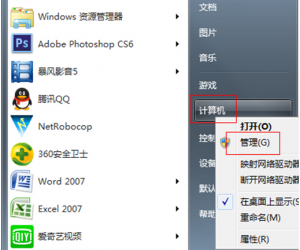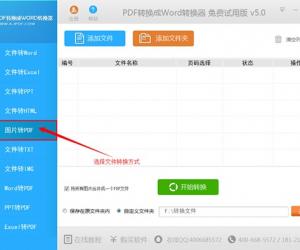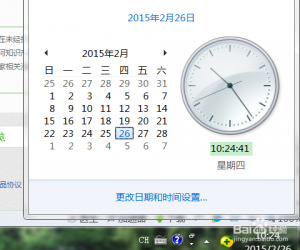win7系统禁止浏览器网页自动下载文件的方法 WIN7怎么设置成禁止下载任何东西
发布时间:2017-07-10 11:59:47作者:知识屋
win7系统禁止浏览器网页自动下载文件的方法 WIN7怎么设置成禁止下载任何东西。我们在使用电脑的时候,总是会遇到很多的电脑难题。当我们在遇到了需要在Win7电脑中设置禁止浏览器自动下载文件的时候,我们应该怎么操作呢?一起来看看吧。
1、打开win7系统下载纯净版开始菜单,并在附件下选择“运行”选项(如下图所示);
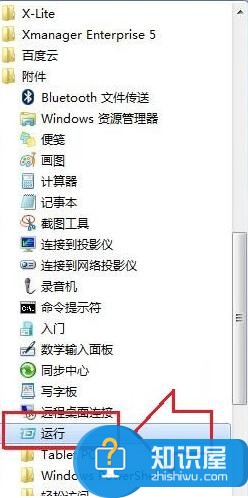
2、打开运行窗口后输入"gpedit.msc"命令,然后按确定或回车键;
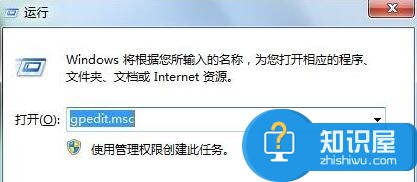
3、打开本地组策略编辑器设置窗口后,依次打开“计算机配置”-“管理模板”、“Windows组件”-“Internet Explorer”-“安全功能”-“限制文件下载”选项;
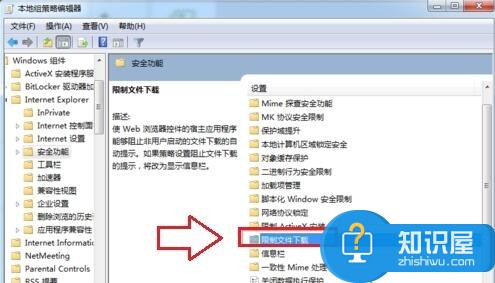
4、最后找到“Internet Explorer进程”点击打开,选择“已启用”选项,最后点击确定保存即可。
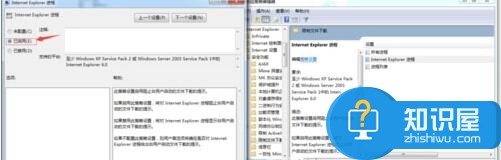
对于我们在遇到了需要进行这样的操作的时候,我们就可以利用到上面给你们介绍的解决方法进行处理,希望能够对你们有所帮助。
知识阅读
软件推荐
更多 >-
1
 一寸照片的尺寸是多少像素?一寸照片规格排版教程
一寸照片的尺寸是多少像素?一寸照片规格排版教程2016-05-30
-
2
新浪秒拍视频怎么下载?秒拍视频下载的方法教程
-
3
监控怎么安装?网络监控摄像头安装图文教程
-
4
电脑待机时间怎么设置 电脑没多久就进入待机状态
-
5
农行网银K宝密码忘了怎么办?农行网银K宝密码忘了的解决方法
-
6
手机淘宝怎么修改评价 手机淘宝修改评价方法
-
7
支付宝钱包、微信和手机QQ红包怎么用?为手机充话费、淘宝购物、买电影票
-
8
不认识的字怎么查,教你怎样查不认识的字
-
9
如何用QQ音乐下载歌到内存卡里面
-
10
2015年度哪款浏览器好用? 2015年上半年浏览器评测排行榜!